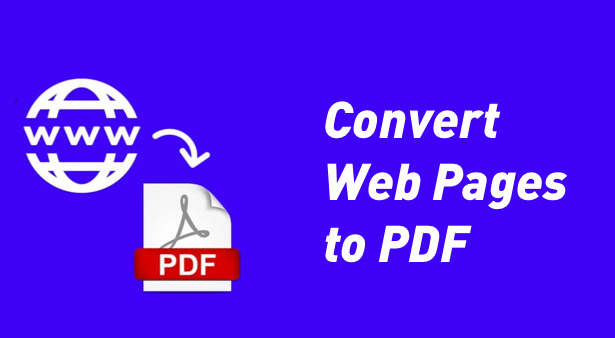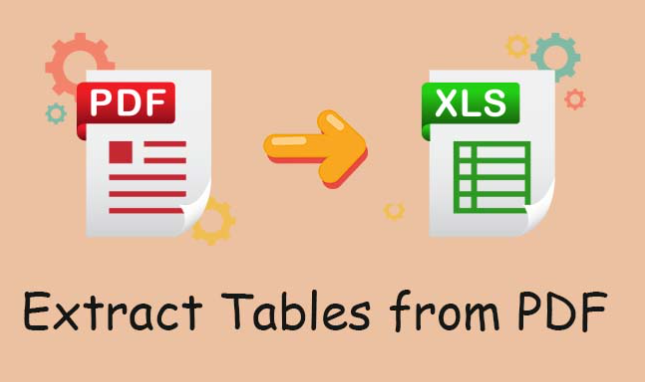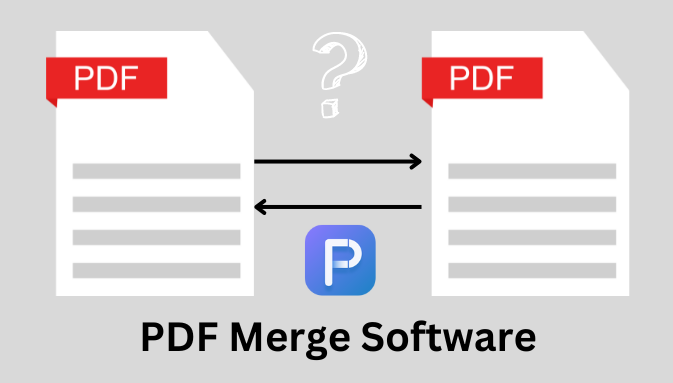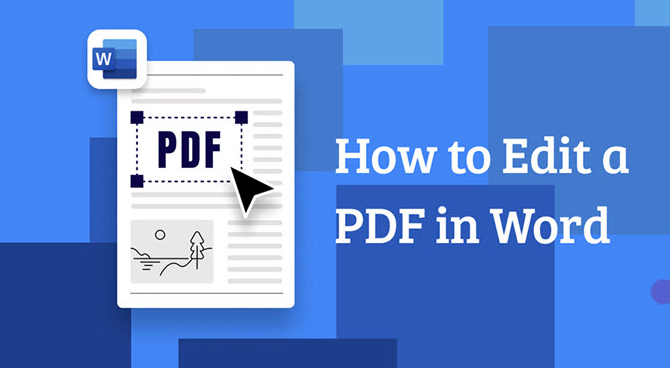Como dividir PDF em vários arquivos com o Windows
Como dividir um PDF em várias partes? Encontre 2 métodos fáceis para dividir um PDF grande em vários PDFs especificando o número de páginas, o intervalo de páginas ou os marcadores.
Dividir PDF em vários arquivos é útil quando o arquivo original é muito grande, contém várias seções ou capítulos ou quando páginas ou seções específicas precisam ser extraídas. Entretanto, surgirão problemas durante o processo de divisão, como perda de formatação ou de imagens, erros na numeração ou paginação das páginas e dificuldade de organizar e gerenciar os arquivos resultantes. Para evitar esses problemas, é importante usar um software confiável de divisão de PDF ou um divisor de páginas de PDF e analisar cuidadosamente os arquivos resultantes quanto à precisão e à acessibilidade.
Então, como dividir um PDF em várias partes? Para ajudá-lo a dividir facilmente o PDF no Windows, este artigo mostrará dois métodos fáceis com etapas detalhadas.
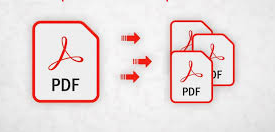
Como dividir um PDF grande? Um software confiável de divisão de PDFs pode ajudá-lo a dividir facilmente um PDF em vários arquivos, não importa se você deseja extrair uma
página ou páginas específicas, ou por outros motivos. O iTop PDF é um software poderoso projetado para ajudar os usuários a gerenciar e manipular arquivos PDF com facilidade.
Com o iTop PDF, você pode converter arquivos PDF em uma variedade de formatos diferentes, incluindo Microsoft Word, Excel, PowerPoint e outros. Também é possível editar, anotar e assinar seus arquivos PDF, adicionar números de página e marcas d'água, mesclar vários arquivos PDF em um único documento e, além disso, dividir o PDF em vários arquivos.
É uma ferramenta valiosa para qualquer pessoa que trabalhe regularmente com arquivos PDF e queira otimizar o fluxo de trabalho e aumentar a produtividade. Veja o que exatamente você pode aproveitar do iTop PDF Software.
Dividir PDF em vários arquivos. O iTop PDF permite que os usuários dividam um arquivo PDF em vários arquivos. Ao usar esse recurso no iTop PDF, você pode especificar o intervalo de páginas ou os números das páginas que deseja extrair do arquivo PDF original. Por exemplo, você pode dividir um PDF de 20 páginas em quatro arquivos separados com 5 páginas cada. Uma vez especificado o intervalo de páginas ou o número de páginas, o iTop PDF dividirá automaticamente o PDF em vários arquivos PDF pequenos que contêm as páginas selecionadas. Em seguida, você pode salvar esses novos arquivos no seu computador.
Leve e limpo. O iTop PDF foi projetado para ser um editor de PDF leve e limpo. Ele tem uma interface de usuário simples e intuitiva que facilita o uso tanto para iniciantes quanto para usuários avançados. Além disso, não requer muitos recursos do sistema, o que o torna compatível com a maioria dos dispositivos.
Recursos mais avançados. O iTop PDF vem com uma série de recursos avançados que permitem aos usuários executar várias tarefas em arquivos PDF. Esses recursos incluem adicionar, excluir ou modificar texto e imagens, destacar, sublinhar ou riscar texto, mesclar ou dividir PDFs, adicionar marcas d'água e comentários e até mesmo converter arquivos PDF em diferentes formatos, como Word, Excel, PowerPoint e outros.
Gratuito. O iTop PDF é um leitor e editor de PDF gratuito que oferece aos usuários acesso aos seus principais recursos sem nenhum custo ou restrição oculta. Atualmente, ele está disponível para download no Windows, o que o torna acessível a uma ampla gama de usuários. Entretanto, alguns recursos avançados exigem uma atualização para a versão paga.
Como dividir PDF em vários arquivos PDF
Etapa 1. Primeiro, baixe e instale o iTop PDF para Windows.
Etapa 2. Clique em “Abrir PDF” para carregar o arquivo PDF que você precisa dividir em vários arquivos.
Etapa 3. Clique em Ferramentas>Dividir PDF. Em seguida, você pode optar por dividir os arquivos PDF por cada página , páginas específicas e marcadores de nível superior.
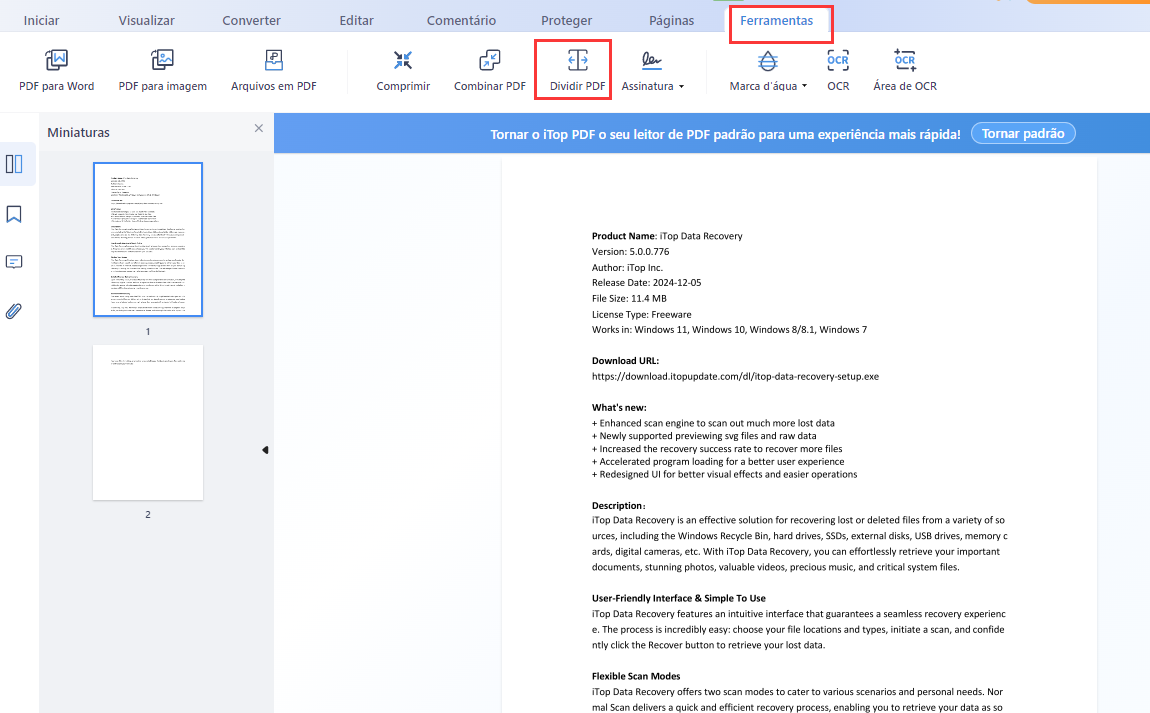
Você pode optar por dividir o PDF pelo número de páginas. Se você precisar dividir vários documentos em cópias de duas páginas, escolha “3” páginas. Você também pode decidir sobre outras configurações e selecionar uma pasta de destino para salvar os arquivos.
Quando o processo de divisão for concluído, você poderá abrir a pasta salva, verificar os arquivos PDF divididos e renomeá-los.
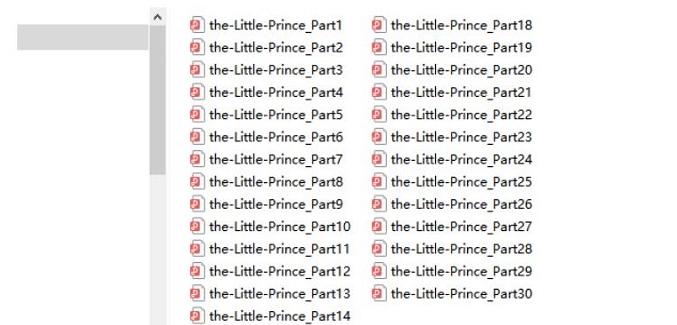
O Adobe Acrobat, um software conhecido desenvolvido pela Adobe Inc., também permite dividir um PDF em vários arquivos. Com ele, você também pode separar facilmente um ou mais PDFs em vários documentos, bastando especificar o número de páginas, o tamanho do arquivo ou os marcadores de nível superior. Agora, vamos ver como dividir um PDF em vários arquivos com o Adobe Acrobat.
Etapa 1. Inicie o Acrobat da Adobe e abra o arquivo PDF.
Etapa 2. Em seguida, escolha “Organizar páginas” > “Dividir”.
Etapa 3. Conclua a configuração de divisão. Basta clicar em “Opções de saída” para decidir onde salvar, como renomear e como dividir o arquivo PDF.
Etapa 4. Clique em “Dividir PDF”, selecione um arquivo PDF e clique em OK para dividir o PDF em vários arquivos e renomeá-lo.
Por que dividir um PDF em vários arquivos e renomeá-lo? Porque você pode desfrutar de mais benefícios ao dividir um arquivo PDF em vários arquivos. Aqui estão alguns cenários comuns:
Tamanho do arquivo. Às vezes, os arquivos PDF podem ser muito grandes, especialmente se contiverem muitas páginas ou imagens de alta resolução. Dividir o arquivo em partes menores pode facilitar o manuseio e o compartilhamento.
Extração de páginas específicas. Às vezes, um documento PDF pode conter várias páginas, mas você só precisa de determinadas páginas para um propósito específico. Dividir o arquivo pode ajudá-lo a extrair apenas as páginas necessárias e criar um arquivo novo e menor.
Organização de conteúdo. Os arquivos PDF podem conter várias seções ou capítulos, e dividi-los em arquivos separados pode ajudá-lo a organizar melhor o conteúdo.
Colaboração. Em projetos colaborativos, diferentes membros da equipe podem ser responsáveis por outras partes de um documento PDF grande. Dividir o arquivo em partes menores pode facilitar o trabalho de cada membro na seção que lhe foi atribuída.
Segurança. Às vezes, informações confidenciais podem estar incluídas em um arquivo PDF, e a divisão do arquivo em várias partes pode ajudar a limitar o acesso a dados confidenciais.
Eficiência. A divisão de um arquivo PDF em vários arquivos pode ajudar a aumentar a eficiência, a organização, a colaboração e a segurança. Tudo depende de suas necessidades específicas.
1. Posso dividir um PDF em vários arquivos com base em um intervalo de páginas ou marcador?
Sim, o iTop PDF permite que você especifique intervalos de páginas ou marcadores para dividir o documento em vários arquivos. Essa pode ser uma maneira útil de extrair seções específicas de um documento PDF maior. O iTop PDF também é suportado.
2. A divisão de um PDF em vários arquivos afetará a qualidade do documento?
Não, a divisão de um PDF em vários arquivos não deve afetar a qualidade do documento, desde que o software usado para dividir o PDF tenha boa reputação e mantenha a integridade do documento original.
3. Quanto tempo leva para dividir um arquivo PDF grande em vários arquivos menores?
O tempo necessário para dividir um arquivo PDF grande em vários arquivos menores pode variar dependendo do tamanho do documento PDF e do software utilizado. Em geral, a divisão de um PDF em vários arquivos deve levar apenas alguns minutos.
O artigo discute duas ferramentas para dividir PDFs em vários arquivos: Adobe Acrobat e iTop PDF. Você sabe que, ao usar o Adobe Acrobat para dividir um PDF, você pagará um alto custo. E sua interface de operação complexa é sempre criticada pelos usuários. Por outro lado, o iTop PDF é elogiado por sua interface fácil de usar e é gratuito, o que o torna uma opção melhor para você. Por que não adquirir o iTop PDF e começar a dividir seu PDF em vários arquivos agora?